
הוספת קטעי וידאו ותמונות לקדימון ב‑iMovie שב‑iPhone
ניתן להוסיף קטעי וידאו ותמונות לפרויקט הסרט בציר הזמן.
הוספת קטעי וידאו
ביישום iMovie
 במכשיר ה‑iPhone, פותחים פרויקט סרט.
במכשיר ה‑iPhone, פותחים פרויקט סרט.גוללים את ציר הזמן כך שסמן המיקום (הקו האנכי הלבן) יופיע במקום שבו רוצים להוסיף את קטע הווידאו.
הקטע החדש מתווסף לפני הקטע הנוכחי או אחריו, זה שקרוב יותר לסמן המיקום.
הקש/י על הכפתור ״הוסף/י מדיה״
 ולאחר מכן הקש/י על ״סרט״.
ולאחר מכן הקש/י על ״סרט״.הקש/י כדי לבחור קטגוריית וידאו ברשימה.
כדי לראות תצוגה מקדימה של קטע לפני הוספתו לפרויקט, אפשר להקיש כדי לבחור את הקטע ולאחר מכן להקיש על הכפתור ״הפעל״
 .
.ניתן גם להחליק שמאלה וימינה מעל קטע כדי לקבל תצוגה מקדימה שלו באופן ידני, דבר שמסייע בזיהוי החלק המדויק שבו רוצים להשתמש.
כאשר משתמשים ב״תמונות iCloud״, חלק מהמדיה ניתנת לאחסון ב‑iCloud, אך לא במכשיר. אם מוצג כפתור ״הורד״
 בעת הקשה על קטע מדיה, הקש/י על הכפתור כדי להוריד את המדיה למכשיר.
בעת הקשה על קטע מדיה, הקש/י על הכפתור כדי להוריד את המדיה למכשיר.בצע/י אחת מהפעולות הבאות:
הוספת קטע שלם לפרויקט הסרט: הקש/י על הקטע ולאחר מכן הקש/י על הכפתור ״הוסף לפרויקט״
 .
.חיתוך הקטע לפני הוספתו: הקש/י על הקטע, גרור/י את ידיות החיתוך הצהובות כדי לבחור את החלק שברצונך להוסיף ולאחר מכן הקש/י על הכפתור ״הוסף לפרויקט״
 .
.
ניתן לחתוך קטע וידאו גם לאחר הוספתו לפרויקט.
החלק שנוסף לקטע מוצג בדפדפן המדיה עם קו כתום מתחתיו כדי לציין שכבר נעשה בו שימוש בפרויקט. ניתן להשתמש בכל חלק של קטע וידאו פעמים רבות ללא הגבלה בפרויקט.
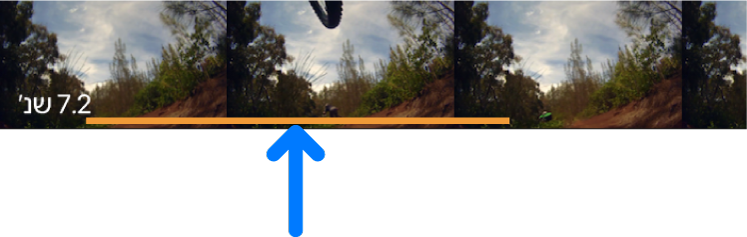
הוספת תמונות
ניתן להוסיף לכל פרויקט סרט תמונות מספריית התמונות או תמונות שסונכרנו בין המכשיר לבין המחשב.
למידע נוסף על צילום תמונות ישירות ב‑iMovie, ראה/י צילום סרט ותמונות ב‑iMovie שב‑iPhone.
ביישום iMovie
 במכשיר ה‑iPhone, פותחים פרויקט סרט.
במכשיר ה‑iPhone, פותחים פרויקט סרט.גוללים את ציר הזמן כך שסמן המיקום (הקו האנכי הלבן) יופיע מעל המקום שבו רוצים להוסיף את התמונה.
אם סמן המיקום נמצא מעל קטע וידאו, התמונה מתווספת לפני הקטע הנוכחי או אחריו, זה שקרוב יותר לסמן המיקום.
הקש/י על כפתור ״הוסף מדיה״
 ולאחר מכן הקש/י על ״תמונות״ או על ״אלבומים״.
ולאחר מכן הקש/י על ״תמונות״ או על ״אלבומים״.הקש/י על אלבום ולאחר מכן הקש/י על התמונה שברצונך להוסיף.
הערה: כאשר משתמשים ב״תמונות iCloud״, חלק מהמדיה ניתנת לאחסון ב‑iCloud, אך לא במכשיר. אם מוצג כפתור ״הורד״
 בעת הקשה על תמונה, הקש/י על הכפתור כדי להוריד את התמונה למכשיר.
בעת הקשה על תמונה, הקש/י על הכפתור כדי להוריד את התמונה למכשיר.כדי לראות תצוגה מקדימה של תמונה לפני הוספתה, גע/י בה עד שהיא תיפתח בחלון קופצני.
יש להקיש על התמונה ולאחר מכן להקיש על הכפתור ״הוסף לפרויקט״
 .
.
התמונה שהתווספה מוצגת במשך 3 עד 6 שניות, בהתאם לאורך המעברים שמוצגים לפני התמונה ואחריה, אך ניתן לקצר או להאריך את משך הזמן באמצעות ידיות החיתוך. התוכנה מחילה על התמונה אפקט Ken Burns, כלומר המצלמה כביכול סורקת לרוחב התמונה ומגדילה אותה. כדי להתאים את האפקט, ראה/י התאמת אפקטים של שינוי גודל ב‑iMovie ב‑iPhone.
ביטול או חזרה על פעולה
ניתן לבטל או לחזור על פעולות אחרונות עד הפעולה הראשונה שבוצעה אחרי הפעם האחרונה שפתחת את iMovie.
ביישום iMovie
 במכשיר ה‑iPhone, פותחים את פרויקט הסרט.
במכשיר ה‑iPhone, פותחים את פרויקט הסרט.בצע/י אחת מהפעולות הבאות:
הקש/י על הכפתור ״בטל״
 .
. כדי לחזור על הפעולה, גע/י והחזק/י את הכפתור ״בטל עריכת פרויקט״ ולאחר מכן הקש/י על ״חזור על עריכת הפרויקט״.
נער/י את המכשיר והקש/י על ״בטל עריכת פרויקט״ או על ״חזור על עריכת הפרויקט״.